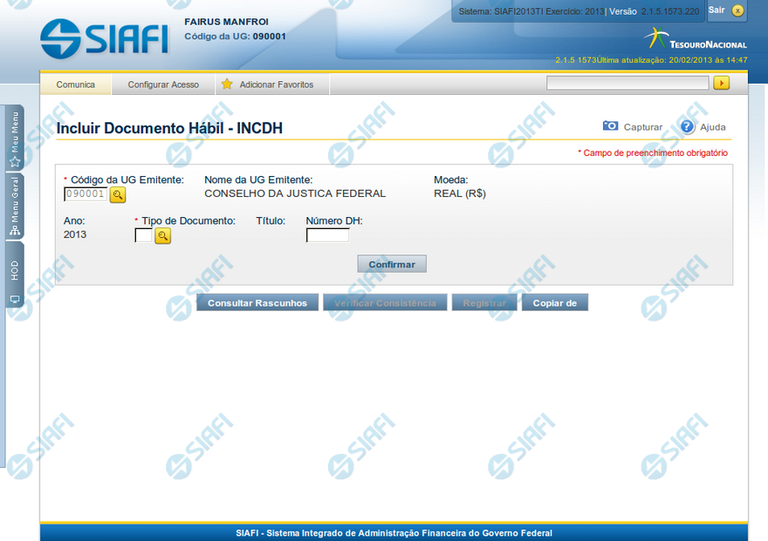Incluir Documento Hábil - INCDH
Esta funcionalidade pode ser acessada diretamente por meio do seu nome abreviado: INCDocumento Hábil.
A funcionalidade INCDocumento Hábil permite a criação de um novo Documento Hábil (Documento Hábil), a partir do qual serão gerados os compromissos de pagamento e de recebimento do órgão ou entidade que a utiliza.
O formulário para preenchimento dos dados de um Documento Hábil é dividido em um cabeçalho fixo e em abas. As abas, por sua vez, são compostas de campos fixos e de campos variáveis, e é neles que serão preenchidas as informações dos pagamentos e dos recebimentos a serem registrados pelo documento sendo criado. Também é nesta área que serão apresentadas a maioria das mensagens do sistema.
Um determinado Documento Hábil pode ser composto por um subconjunto das seguintes abas:
- Dados Básicos
- Principal com Orçamento
- Principal sem Orçamento
- Dedução
- Encargo
- Crédito
- Despesa a Anular
- Outros Lançamentos
- Compensação
- Dados de Pagamento/Recebimento
- Centro de Custo
- Resumo
Preencha os campos do cabeçalho do Documento Hábil e clique na opção Confirmar para que o formulário de preenchimento das demais informações seja apresentado conforme configurado.
Cabeçalho do Documento Hábil
As informações do cabeçalho determinam o tipo de Documento Hábil que você está criando, ou seja, entre outras coisas, determinam se você vai preencher dados de pagamento ou de recebimento, como e quais abas devem ser apresentadas, como será feito o preenchimento e o registro das informações no sistema e também determina os compromissos correspondentes às informações registradas.
O cabeçalho do Documento Hábil apresenta os seguintes campos:
Código da UG Emitente- Código da UG responsável pela criação do novo Documento Hábil.
O preenchimento deste campo é obrigatório e deve ser informado com seis (6) dígitos numéricos.
O sistema sugere o código da UG do usuário atual como padrão.
O campo dispõe de lupa de pesquisa, o que permite procurar pelo valor desejado caso você não o tenha em mãos.
Nome da UG Emitente- exibe o nome da UG responsável pela criação do novo Documento Hábil.
O sistema preenche este campo automaticamente, a partir do código informado no campo Código da UG Emitente, não permitindo alteração.
Moeda- exibe o nome da Moeda utilizada pela UG emitente do Documento Hábil sendo criado.
O sistema preenche este campo automaticamente e não permite alteração.
Ano- exibe o Ano corrente do sistema SIAFI em que o Documento Hábil está sendo criado.
O sistema preenche este campo automaticamente e não permite alteração.
As informações dos campos Ano, Tipo de Documento e Número compõem o código identificador do Documento Hábil.
Tipo de Documento- informa o tipo do Documento Hábil que está sendo criado.
O preenchimento deste campo é obrigatório e deve ser informado com dois (2) caracteres alfanuméricos.
O campo dispõe de lupa de pesquisa, o que permite procurar pelo valor desejado caso você não o tenha em mãos.
O valor informado para este campo determina como o documento sendo criado será configurado e preenchido.
As informações dos campos Ano, Tipo de Documento e Número compõem o código identificador do Documento Hábil.
Título- exibe o título do tipo de Documento Hábil informado.
O sistema preenche este campo automaticamente a partir do Tipo de Documento informado e não permite alteração.
Número DH- informe o número do Documento Hábil sendo criado.
O preenchimento deste campo é obrigatório caso a UG Emitente tenha optado por informar manualmente o número do Documento Hábil. Caso contrário, você pode optar por informar um número entre 400001 e 800000 ou por deixar o campo em branco, pois o sistema vai atribuir a ele um valor sequencial entre 1 e 400000.
O valor informado deve ter até seis (6) dígitos numéricos.
As informações dos campos Ano, Tipo de Documento e Número compõem o código identificador do Documento Hábil.
Botões
Confirmar - Clique neste botão para que o sistema configure o formulário do Documento Hábil de acordo com os valores informados nos campos de cabeçalho, e apresente as abas que o compõem.
Consultar Rascunhos - Clique neste botão para preencher o novo Documento Hábil com os dados de um rascunho previamente armazenado.
Copiar de- Clique nesse botão para copiar os dados informados em algum Documento Hábil já registrado.
Para acionar este botão, é obrigatório informar antes um valor para o campo Tipo de Documento.
Para que os dados de Pré-docs sejam copiados, você deve acionar o botão
Pré-docno item cujo Pré-doc você deseja copiar, antes de registrar o novo Documento Hábil pela primeira vez.
Os dados do Pré-doc somente estarão disponíveis para cópia até o primeiro registro do Documento Hábil. Após o registro, não mais será possível copiá-los.